Прежде чем вдаваться в подробности, следует понять: установка модов Forge на хостинг Minecraft отличается от установки плагинов Spigot.
Моды Forge изменяют структуру игры, добавляют новые блоки, технику взаимодействия с ними, например Industrial Craft, Thaumcraft, к таковым относится и Optifine. Эти моды устанавливаются одновременно на сервер и на клиент игры (на компьютер игрока).
Есть еще плагины Spigot/Bukkit, работающие только на стороне сервера (ставить на компьютер игроков их не нужно) - McMMO, WorldEdit, AuthMe и прочие. О них мы поговорим в другой статье, а в этой статье речь пойдет именно о модах Forge.
Как скачать Forge
Заходим на сайт http://files.minecraftforge.net/ и выбираем версию в левой части экрана:
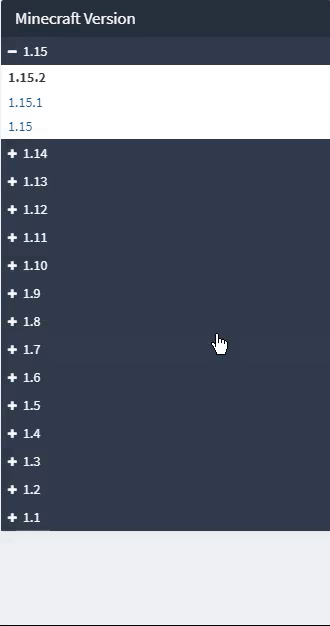
Откроется страница с выбором файла для загрузки. Нажмите на кнопку "Installer":
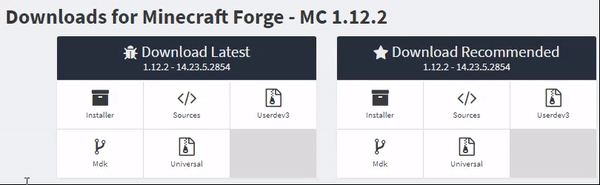
Как установить Forge
Запустите файл, который вы скачали, дважды щелкнув по нему. Появится окно, в котором нужно сделать три следующих действия:
- Нажать "Install server"
- Выбрать папку для установки, например, C:\MinecraftForge
- Нажать "ОК" и дождаться, пока установщик не скачает все нужные файлы. Процесс показан на картинке ниже.
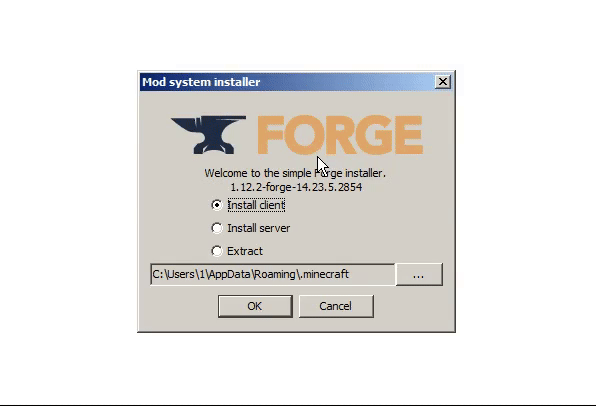
Заходим в папку C:\MinecraftForge, куда мы установили сервер, и видим примерно следующую картину:
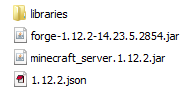
Создаем в этой папке новый текстовый документ, пишем в нем всего одну строчку:
eula=trueПосле чего сохраняем документ как файл eula.txt
Настройка сервера Forge
Далее нам предстоит установить Forge на сервер, который вы приобрели. Для этого подключитесь к FTP-серверу, после чего перетащите все файлы из папки C:\MinecraftForge, куда мы установили сервер, прямо в корневой каталог (первое, что вы видите, подключившись к FTP-серверу).
Теперь вам нужно переименовать файл forge-1.12.2-14.23.5.2854.jar в server.jar
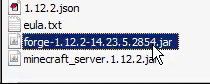
Теперь нужно прописать этот файл для запуска в панели управления Multicraft. Проходим в панель управления по ссылке, полученной вами в письме после внесения оплаты за сервер, и вводим server.jar в пустое поле ввода:
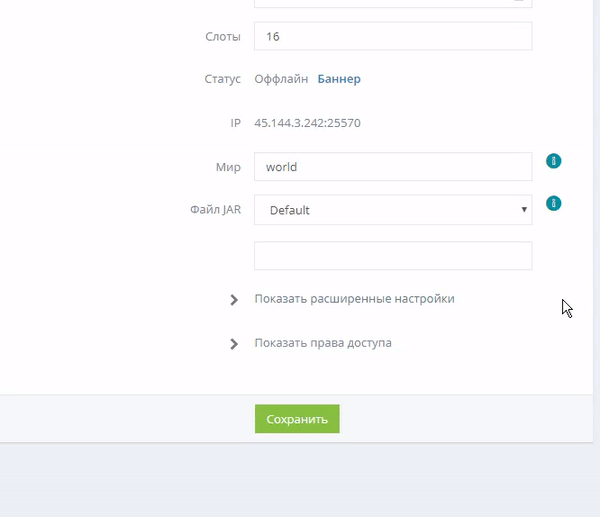
Загрузка модов
В интернете можно найти множество модов для Forge. Достаточно написать в поисковике что-то вроде "моды на Minecraft" и вы получите неимоверное количество ссылок. Скачайте несколько модов и загрузите их на FTP-сервер в заранее созданную папку "mods".
В игровой панели Multicraft нажмите кнопку запуска сервера. Здесь возможны различные варианты:
Сервер запускается бесконечно, в игре на сервер не войти
Нужно остановить сервер, после чего удалить на FTP-сервере папки со словом "world", после чего запустить сервер снова. Так бывает, когда мир уже создан с блоками, отсутствующими в ваших новых модах.
Сервер не запустился
Откройте меню "Консоль" в игровой панели, и смотрите ошибки со словом "Fatal" в начале текста. Чаще всего проблема именно в таких ошибках, например, если в ошибке со словом "Fatal" встречается название мода - поищите эту ошибку в поисковике, либо уточните у техподдержки, что именно может являться причиной падения сервера. Наиболее частая причина - мод не подходит к данной версии Forge.
Сервер запустился исправно
Можно играть! :)
С любовью,
команда Ru-hoster ❤